Kako uporabljati oris dokumenta v Google Dokumentih
Google Google Dokumenti Junak / / April 03, 2023

Nazadnje posodobljeno dne
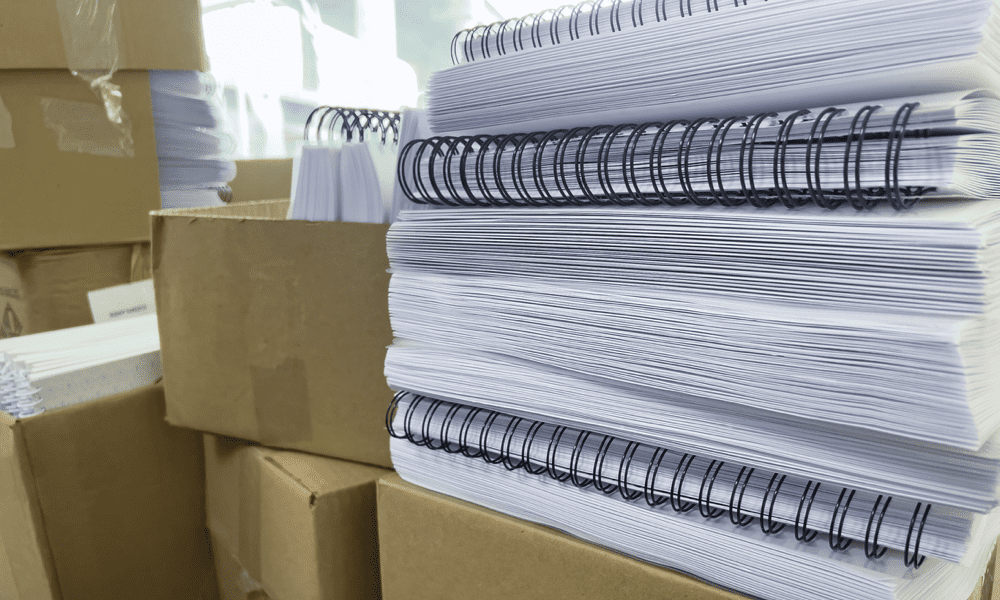
Oris dokumenta v Google Dokumentih je odličen način za krmarjenje po velikem dokumentu. Če želite vedeti, kako ga začeti uporabljati, sledite tem navodilom.
Če dodate preveč besed, odstavkov in strani, boste dobili dokument, ki ga je preveč težko brati.
Zahvaljujoč Google Dokumentom obstaja rešitev za ta problem. Z orodjem za oris dokumenta lahko ustvarite navigacijski sistem, ki je enostaven za uporabo za vaš dokument. Tako kot vgrajeno kazalo vam oris dokumenta omogoča premikanje po dokumentu z uporabo naslovov in podnaslovov kot vodila.
Če želite izvedeti, kako uporabiti oris dokumenta v Google Dokumentih, sledite spodnjim korakom.
Kako si ogledate oris dokumenta v Google Dokumentih
Ko ustvarite dokument Google Dokumentov, lahko kadar koli ustvarite in si ogledate oris dokumenta. Oris ustvarijo naslovi in podnaslovi, ki jih uporabljate v dokumentu.
Če v dokumentu nimate naslovov, se vam lahko zdi, da je oris prazen. Morali boste razmisliti o oblikovanju dokumenta, tako da bodo očitne referenčne točke za oris, iz katerih bo deloval.
Omogočanje plošče orisa dokumenta
- Če ima vaš dokument oblikovane naslove ali podnaslove, že bi morali videti oris. To je plošča, ki se pojavi na levi.
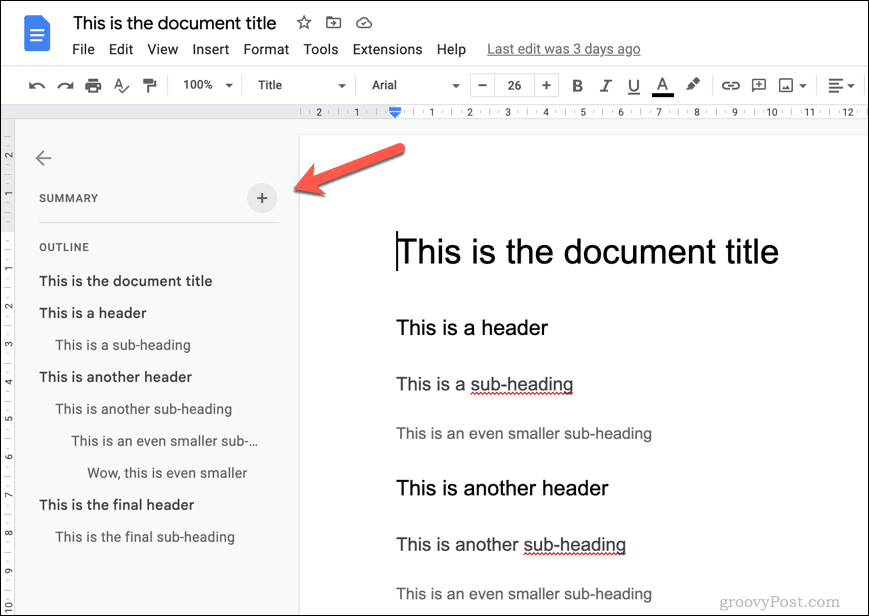
- Morda ste ga pomotoma strnili, če ga ne vidite. Za ogled plošče tapnite Pokaži oris dokumenta ikono v zgornjem levem kotu pod zgornjim robom za ogled.
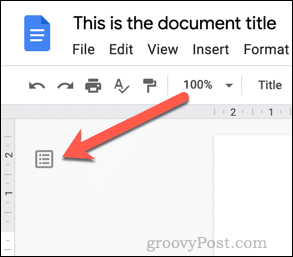
- Če ikone ni, je oris dokumenta onemogočen in ga boste morali znova omogočiti. Če želite to narediti, pojdite na Pogled > Pokaži oris.
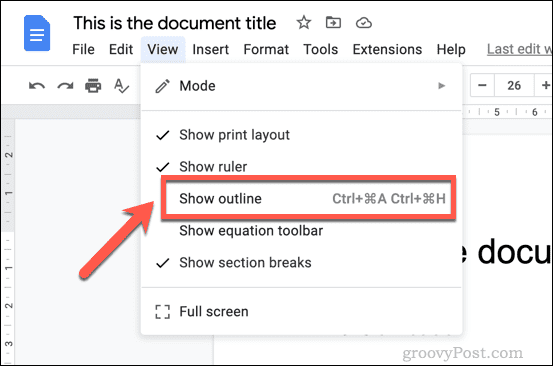 Plošča z orisom dokumenta se prikaže na levi strani. Nato ga lahko kadar koli strnete in znova odprete, da vam pomaga pri navigaciji.
Plošča z orisom dokumenta se prikaže na levi strani. Nato ga lahko kadar koli strnete in znova odprete, da vam pomaga pri navigaciji.
Kako krmariti z orisom dokumenta v Google Dokumentih
Ko je plošča aktivna in vidna v dokumentu Google Dokumentov, bi jo morali uporabljati za krmarjenje po dokumentu.
To je še posebej priročno v velikem dokumentu s številnimi stranmi in razdelki. Vsak naslov in podnaslov ponuja preprosto povezavo. Dokler so naslovi dovolj opisni, bi morali imeti možnost uporabljati oris za premikanje iz enega dela dokumenta v drugega.
- Za krmarjenje po orisu dokumenta pritisnite naslov ali podnaslov v orisni plošči na levi.
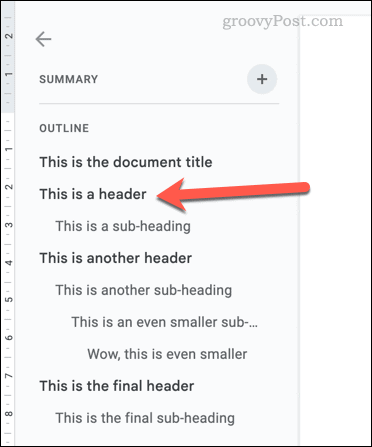 S klikom na naslov ali podnaslov na plošči premaknete utripajoč kazalec na desni na to mesto. Nato lahko preberete dokument od te točke. Če želite, lahko uporabite tudi oris dokumenta, ki vam bo v pomoč pri nadaljnjih spremembah dokumenta.
S klikom na naslov ali podnaslov na plošči premaknete utripajoč kazalec na desni na to mesto. Nato lahko preberete dokument od te točke. Če želite, lahko uporabite tudi oris dokumenta, ki vam bo v pomoč pri nadaljnjih spremembah dokumenta.
Po orisu dokumenta lahko kliknete kolikorkrat želite, da vam bo lažje krmariti po dokumentu Google Dokumentov.
Kako odstraniti naslove iz orisa dokumenta v Google Dokumentih
Google Dokumenti bodo samodejno ustvarili oris vašega dokumenta z uporabo naslovov in podnaslovov, ki jih vstavite. Vendar pa več naslovov kot vstavite, večji je oris.
Če želite odstraniti določene naslove iz orisa, lahko to storite na sami plošči orisa.
- Če plošča ni vidna, pojdite na Pogled > Pokaži oris in se prepričajte, da je plošča omogočena. Nato kliknite Odpri oris dokumenta ikono na levi, da jo odprete.
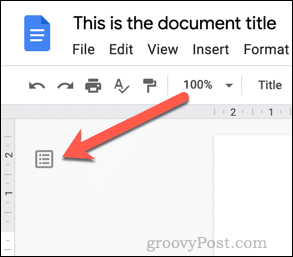
- Ko je plošča odprta, premaknite miškin kazalec nad naslov ali podnaslov, ki ga želite odstraniti. Kliknite na Odstrani iz orisa ikono poleg naslova (v obliki X), da ga odstranite.
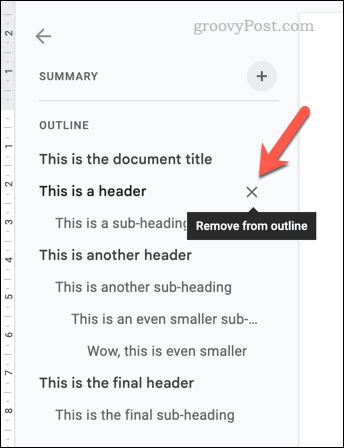
- Naslov bo takoj odstranjen iz orisa dokumenta. Če želite razveljaviti postopek, takoj pritisnite Razveljavi gumb v menijski vrstici ali pritisnite Ctrl + Z (Windows) oz Ukaz + Z (Mac) na tipkovnici.
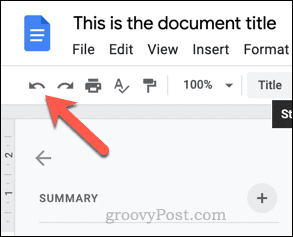
- Če želite pozneje obnoviti naslov, ga boste morali odstraniti iz dokumenta in znova vnesti v novo vrstico. Ko obnovite oblikovanje naslova na novo besedilo, ga bodo Google Dokumenti znova ustvarili in postavili nazaj v oris dokumenta.
Ustvarjanje velikih dokumentov v Google Dokumentih
Če je vaš dokument bolj roman kot kratka zgodba, boste morali za pomoč pri navigaciji uporabiti oris dokumenta v Google Dokumentih. Zgornji koraki bi vam morali pomagati pri začetku, če pa ga ne potrebujete, lahko vedno skrijete orisno ploščo.
Morda boste želeli razmisliti tudi o drugih korakih za izboljšanje dokumenta. Na primer, če je dokument pomemben, boste morda želeli dodajte naslovnico za pomembne informacije.
Je vaš dokument preobsežen z besedilom? Vedno bi lahko dodajte video v svoj dokument Google Dokumentov, vendar le, če video pomaga vašemu občinstvu. Če ni primeren, ne bojte se razmisliti ustvarjanje spletne strani namesto tega delite svojo vsebino.
Se morate odpraviti na nekaj strani? Delo lahko vedno vzamete s seboj delo v Google Dokumentih brez povezave.
Kako najti svoj ključ izdelka Windows 11
Če morate prenesti ključ izdelka Windows 11 ali ga potrebujete samo za čisto namestitev operacijskega sistema,...
Kako počistiti predpomnilnik Google Chrome, piškotke in zgodovino brskanja
Chrome odlično shranjuje vašo zgodovino brskanja, predpomnilnik in piškotke, da optimizira delovanje brskalnika v spletu. Njeno je, kako ...
